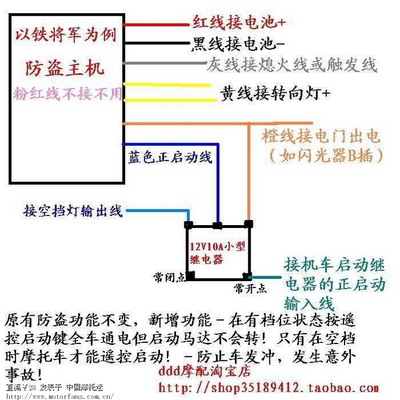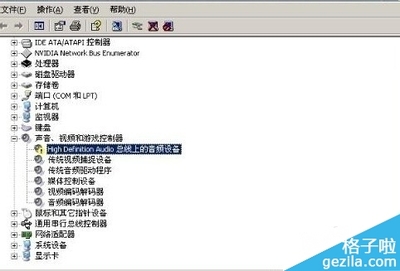很多人重做系统之后都会出现AMD显卡驱动安装不上或者安装错误的情况, 应该按照正确方式安装才能安装成功。
正确安装AMD独显驱动/AMD显卡驱动安装失败——工具/原料DriverSweeper
正确安装AMD独显驱动/AMD显卡驱动安装失败——方法/步骤正确安装AMD独显驱动/AMD显卡驱动安装失败 1、
打开控制面板,查看是否已经安装了AMD显卡驱动。如果安装了,先确定你下载的驱动安装版本是对应你目前使用的系统 还要注意32bit和64bit。
正确安装AMD独显驱动/AMD显卡驱动安装失败 2、
安装AMD驱动或升级驱动,必须先彻底卸载旧驱动,否则某些特性生效不了(安装GHOSt系统时候,系统默认安装的万能驱动可能不兼容你的笔记本电脑)
正确安装AMD独显驱动/AMD显卡驱动安装失败 3、
打开控制面板,找到已经安装的amd驱动程序,右击-更改,进入AMD显卡驱动安装程序
正确安装AMD独显驱动/AMD显卡驱动安装失败 4、
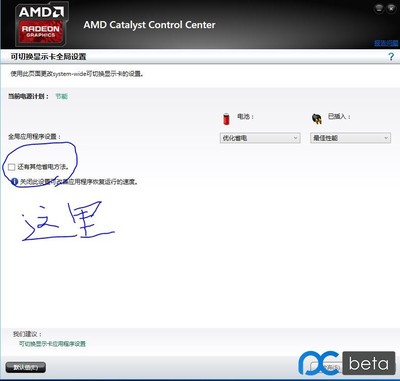
点击下一步- 快速卸载-下一步
正确安装AMD独显驱动/AMD显卡驱动安装失败 5、
卸载之后点 完成,然后重启电脑。
正确安装AMD独显驱动/AMD显卡驱动安装失败_amd显卡驱动
正确安装AMD独显驱动/AMD显卡驱动安装失败 6、
下载-安装 DriverSweeper再用Driver Sweeper这个软件清理一遍AMD驱动相关. 如图,全部清除后重启电脑。
正确安装AMD独显驱动/AMD显卡驱动安装失败 7、
重启后找到你下载的兼容自己机型的显卡驱动(建议到自己电脑品牌的官方网站下载) 右击-以管理员身份运行
正确安装AMD独显驱动/AMD显卡驱动安装失败_amd显卡驱动
正确安装AMD独显驱动/AMD显卡驱动安装失败 8、
选择快速安装就可以。
正确安装AMD独显驱动/AMD显卡驱动安装失败 9、
安装完成后,在电脑桌面右击鼠标-配置可交换显示卡。
正确安装AMD独显驱动/AMD显卡驱动安装失败_amd显卡驱动
正确安装AMD独显驱动/AMD显卡驱动安装失败 10、
把需要运行的软件改成 高性能 显卡运行 然后点应用。就完成了。
正确安装AMD独显驱动/AMD显卡驱动安装失败——注意事项一定要用DriverSweeper把卸载后残留的AMD文件清理干净
安装的驱动一定要是品牌机器的官方下载的
 爱华网
爱华网